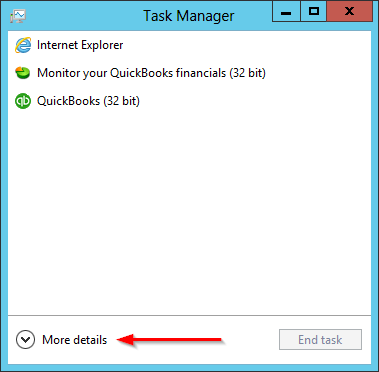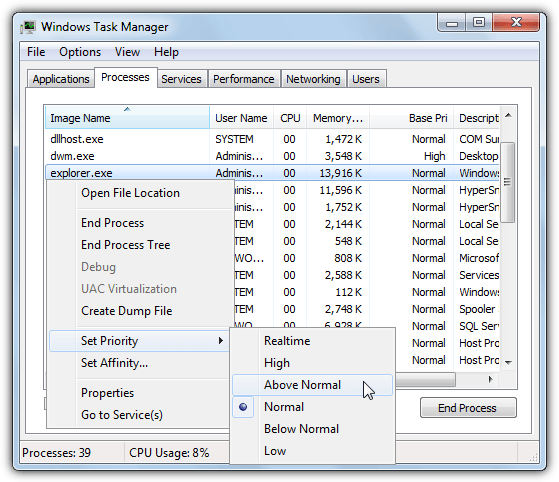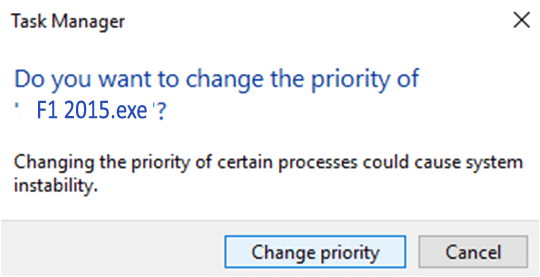Onder de meest prominente games is de F1-serie ook geteld in de bestaande industrie. Elk jaar wordt er door hen een nieuwe game gelanceerd met enkele wijzigingen ten opzichte van de vorige versie.
Vandaar dat met een aantal meest recente functies dit jaar een nieuwere versie van F1 is uitgebracht met de titel als F1 2015. De 2014-versie van F1 was ongetwijfeld een succes, maar F1 2015 had geen identieke reputatie.
Een aantal downbeat-recensies waren gebruikelijk door gebruikers van Steam en kwamen naar voren als een van de minder gewaardeerde games in het jaar 2015. Voorafgaande reden voor deze F1 2015-game is veel, zoals lage FPS , crashen , flikkeren , controllerproblemen , DLL-fout , enz. .
Om deze problemen in het spel op te lossen, ga je door dit artikel en los je het probleem op volgens het probleem dat je tegenkomt tijdens het spelen van het spel.
Voordat je aan de oplossing begint, moet je de basissysteemvereisten voor het spelen van F1 2015 leren kennen.
F1 2015 systeemvereisten:
MINIMUM
- Besturingssysteem: Windows 7 64 bit of Windows 8 64 bit
- Processor: Intel Core 2 Quad @ 3,0 GHz of AMD Phenom II X4 @ 3,2 GHz
- Harde schijf: 20 GB beschikbare ruimte
- Geluidskaart: DirectX-compatibele geluidskaart
- Geheugen: 4 GB RAM
- DirectX: versie 11
- Netwerk: Breedbandinternetverbinding
- Grafische kaart: Intel 4e generatie Iris Graphics of AMD HD5770 of NVIDIA GTS450
AANBEVOLEN
- Besturingssysteem: Windows 7 64 bit of Windows 8 64 bit
- Grafische kaart: Intel 5e generatie Iris Pro of AMD R9 290 of Nvidia GTX970
- DirectX: versie 11
- Netwerk: Breedbandinternetverbinding
- Harde schijf: 20 GB beschikbare ruimte
- Geluidskaart: Direct X-compatibele geluidskaart
- Processor: Intel Core i7 4770 of AMD FX 9370
- Geheugen: 8 GB RAM
Hoe F1 2015 pc-spelfouten te herstellen?
Inhoudsopgave
#1: F1 2015 start niet: fout 41
Er wordt geklaagd dat deze fout aan het begin van het spel wordt geconfronteerd. Dus als je een gamestuur gebruikt, speel het spel dan opnieuw door het los te koppelen. Hopelijk krijg je daarna niet meer met deze fout te maken.
Ontwikkelaars jagen nog steeds op deze fout om de exacte oplossing ervoor te krijgen. Er wordt ook aangenomen dat deze fout het gevolg is van de botsing tussen het spelstuur en systeemstuurprogramma's.
#2: Zwart scherm of loopt vast bij opstarten
Fouten met betrekking tot de crash zijn tegenwoordig erg algemeen. Als je het niet weet, zijn crashfouten eigenlijk wanneer het spel niets reageert, zelfs als je erop klikt.
Een juiste installatie van GPU-stuurprogramma's kan u helpen deze fout op te lossen. Download de stuurprogramma's met behulp van de officiële site, dat is wat werd voorgesteld voor veiligheids- en beveiligingsproblemen van de pc.
Of als je het al hebt geïnstalleerd, werk het dan bij naar de nieuwste versie en voer het spel uit. Hopelijk lost het het probleem op. Om de stuurprogramma's bij te werken, kunt u Driver Easy proberen , dit zal automatisch alle verouderde stuurprogramma's bijwerken en problemen met stuurprogramma's oplossen.
#3: FPS-drops en lag
Zorg er eerst voor dat uw stuurprogramma's zijn bijgewerkt. Als u verouderde stuurprogramma's hebt, kunt u de oplossing zoeken in #1. Als je na het updaten van het stuurprogramma nog steeds te maken hebt met een probleem met een lage FPS of vertraging, ga dan voor een andere oplossing.
Stel het spel in op hoge prioriteit in Taakbeheer om uw processor soepel te laten werken op het moment dat u het spel speelt. Volg hiervoor de onderstaande stappen:
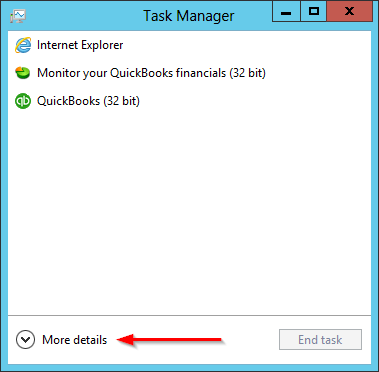
- Klik op het tabblad Details
- Klik met de rechtermuisknop op het spel en klik op de optie prioriteit instellen
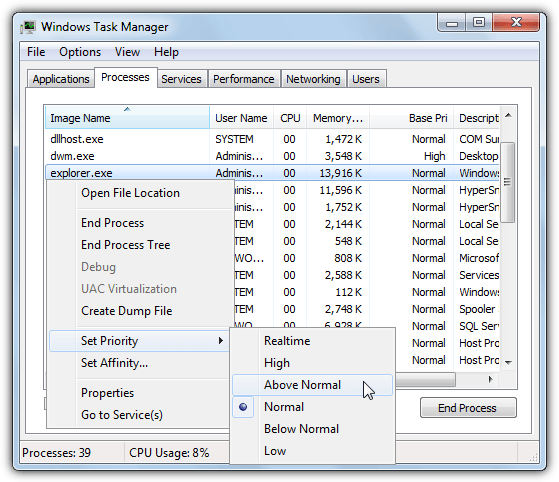
- kies de optie uit de gegeven optie
- Klik op Prioriteit wijzigen en sluit de taakbeheerder
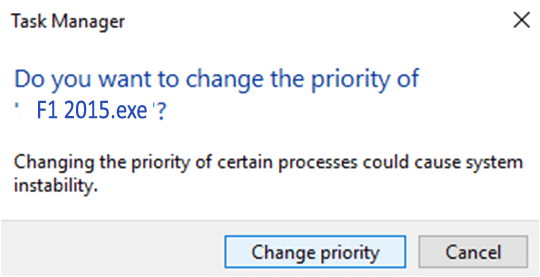
Nadat je de spelprioriteit hebt gewijzigd, heb je geen problemen meer met vertragingen.
Ik hoop dat de bovenstaande stappen je hebben geholpen bij het oplossen van het lage FPS-probleem in F1 2015. Maar als je het probleem nog steeds tegenkomt, kun je de Game Booster proberen . Dit zal de lage FPS verbeteren.
- Het geeft het spel een boost.
- Optimaliseert het spel voor responsief spelen
- Krijgt een betere FPS-snelheid.
#4: Geen Force Feedback in Logitech Wheel
Hiervoor moet je de Logitech profiler-software downloaden en F1 2015 als een nieuwe game in het profiel invoegen. Je erkent de kracht van feedback misschien niet.
#5: DLL-fout bij opstarten
Ontbrekend DLL-bestand is de belangrijkste reden waarom het spel niet meer werkt. De oplossing is erg eenvoudig als je zo'n onnauwkeurigheid bent tegengekomen. Download gewoon het DLL-bestand en u bent klaar met het probleem.
Sommige DLL-bestanden bevatten in het algemeen geen geschikte basissoftware. Desalniettemin is er een tool die elke categorie DLL-fouten kan oplossen. Fix DLL-fout om de volledige game-ervaring te krijgen.
#6: Controllers werken niet
Onlangs is het getweet door de Codemasters die proberen een nieuwe patch te genereren om dit probleem op te lossen. Over een paar weken wordt verwacht dat deze nieuwe patch zal worden uitgebracht en de F1 2015-controller zal repareren .
#7: Problemen met groen flikkeren
Na een paar minuten spelen begint het scherm te flikkeren. Om het flikkerende probleem op te lossen, schakelt u eenvoudig het kruisvuur uit als u het hebt ingeschakeld, met anticipatie zou uw probleem met deze handeling moeten worden opgelost.
Conclusie
Dit zijn dus de fouten die de spelers tegenkomen tijdens het spelen van de F1 2015 -game die hen tussendoor onderbreekt.
Ik heb de oplossingen op een rij gezet op basis van de fouten die je zullen helpen het spel gemakkelijk te spelen.
Afgezien hiervan gebeurt het soms dat vanwege het Windows-pc-probleem de mogelijkheid bestaat dat het spel crasht of een fout vertoont. dus probeer de PC Repair Tool om dergelijke problemen te voorkomen . Deze tool scant uw systeem en lost allerlei Windows-pc-gerelateerde problemen op.
Verwacht wordt dat de tijdelijke oplossingen u hebben geholpen bij het oplossen van de F1-gameproblemen en het verbeteren van de game-ervaring.